Win11 업그레이드 후 Win10 작업 표시줄 버그를 해결하는 방법은 무엇입니까? Win11 작업 표시줄 BUG 솔루션
- PHPz앞으로
- 2024-02-10 16:10:18668검색
Win11 업그레이드 후 나타나는 Win10 작업 표시줄 버그는 많은 사용자들에게 골칫거리인데, 어떻게 해결해야 할까요? PHP 편집기 Strawberry는 몇 가지 솔루션을 제공합니다. Win11로 업그레이드한 후 일부 사용자가 작업 표시줄에서 아이콘을 클릭할 수 없거나 응용 프로그램을 고정할 수 없는 등 비정상적인 현상이 발생했다고 보고했습니다. 이러한 문제를 해결하려면 리소스 관리자를 다시 시작하고 PowerShell 명령 등을 사용하여 문제를 해결할 수 있습니다. 아래에서는 Win11 작업 표시줄 BUG에 대한 해결 방법을 자세히 소개하겠습니다.
구체적인 기사는 다음과 같습니다
Windows 11에는 작업 표시줄과 시작 메뉴가 중앙에 배치되어 있습니다. 사용자는 업그레이드를 선택할 때보다 Microsoft의 새 운영 체제를 새로 설치할 때 더 새로운 경험을 얻을 수 있습니다.
업그레이드하면 경우에 따라 시작 메뉴와 작업 표시줄이 업데이트되지 않아 작업 표시줄이 Windows 10 스타일과 일치하게 보이고 시작 메뉴가 전혀 작동하지 않는 경우가 있습니다.
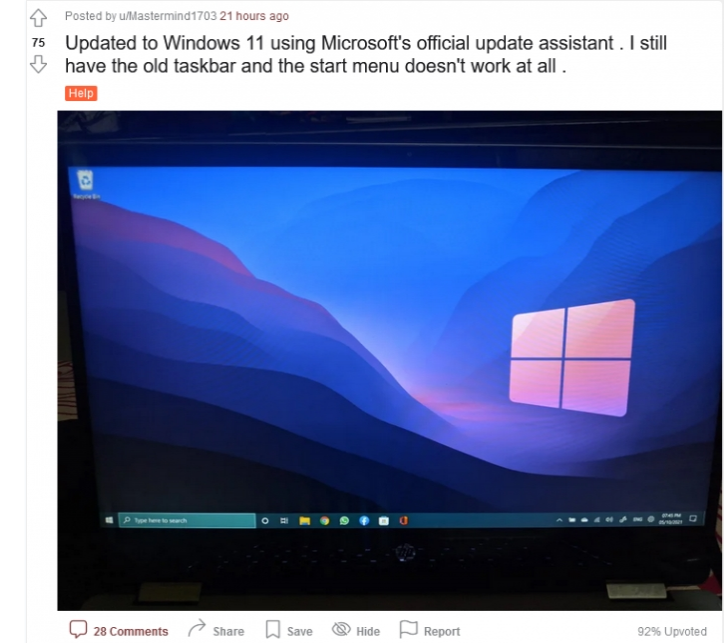
얼마 전 Microsoft는 베타 채널을 실행하는 영향을 받는 내부자에게 다음 수정 사항을 권장했습니다. 수행해야 할 작업은 다음과 같습니다.
위 단계를 수행하여 Windows 11 작업 표시줄을 복원했지만 시작 메뉴는 복원하지 못한 경우 "여전히 작동하지 않으면 다음 단계를 시도해 보세요.
1. 작업 관리자를 엽니다.
2. 파일을 클릭하여 새 작업을 실행하세요.
3. Powershell을 입력하고 "관리자 권한으로 이 작업 만들기"를 선택하세요.
4. PowerShell 창에서 다음 내용을 복사하여 붙여넣고 Enter 키를 누릅니다.
Get-appxpackage -all *shellexperience* -packagetype 번들 |% {add-appxpackage -register -disabledevelopmentmode ($_.installlocation +"appxmetADATAappxbundlemanifest.xml")}.
5. 지침이 표시된 후 시스템을 다시 시작합니다.
위 단계가 도움이 되지 않으면 관리 권한이 있는 로컬 사용자 계정을 만들고 모든 것을 해당 계정으로 이동할 수 있습니다.
처음에 언급했듯이 이 문제는 Windows 11을 새로 설치한 사용자에게는 영향을 미치지 않습니다. 위의 작업이 효과가 없는 경우 이것이 마지막 옵션일 수 있습니다.
위 내용은 Win11 업그레이드 후 Win10 작업 표시줄 버그를 해결하는 방법은 무엇입니까? Win11 작업 표시줄 BUG 솔루션의 상세 내용입니다. 자세한 내용은 PHP 중국어 웹사이트의 기타 관련 기사를 참조하세요!

